配送企业网上交易操作手册[文档](点击下载)-安徽省集中
配送关系指定操作手册投标企业专用
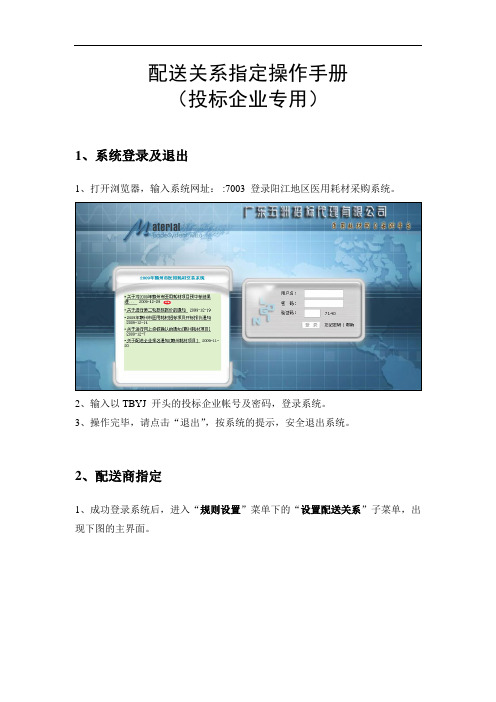
配送关系指定操作手册
(投标企业专用)
1、系统登录及退出
1、打开浏览器,输入系统网址: :7003 登录阳江地区医用耗材采购系统。
2、输入以TBYJ_开头的投标企业帐号及密码,登录系统。
3、操作完毕,请点击“退出”,按系统的提示,安全退出系统。
2、配送商指定
1、成功登录系统后,进入“规则设置”菜单下的“设置配送关系”子菜单,出现下图的主界面。
1、进入操作主界面
2、勾选产品信息
3、为选中产品选配送
2、在产品信息前面的多选框中勾选需要指定配送关系的产品信息。
考虑到一次勾选多个对系统产生的数据压力,因此系统限制每次最多只能勾选5条产品记录。
3、点击“为选中产品选配送”按钮。
进入下图所示的地区列表界面。
4、选择需要指定的地区
4、点击可选的配送地区名称后面的“选择”按钮,选则需要指定的地区。
6、保存关系,关闭窗口
5、勾选配送商
5、在指定地区的配送商列表中,勾选需要指定的配送商。
可进行多选操作,最多三个配送商。
6、指定完毕后,点击“保存配送关系”,并“关闭窗口”。
7、进行其他产品的配送关系指定操作,或退出系统。
合肥网上商城操作手册-采购人(2021整理)
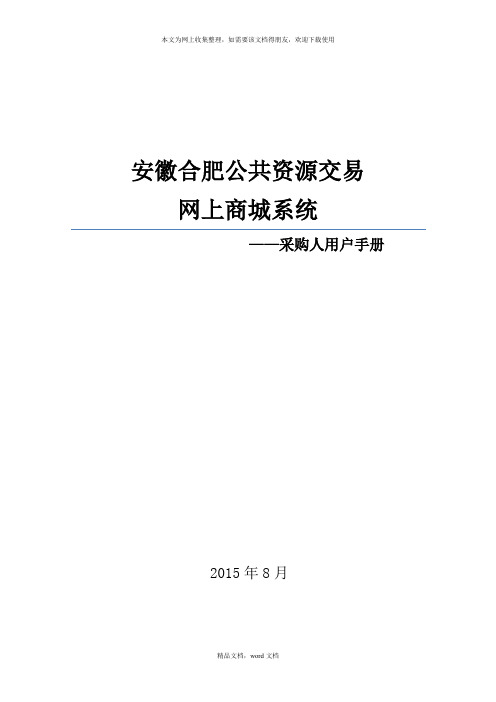
安徽合肥公共资源交易网上商城系统——采购人用户手册2015年8月目录一、系统环境设置安装 (3)1.1 操作系统 (3)1.2 浏览器配置 (3)驱动下载与安装 (8)二、网上商城非协议采购(直接采购) (18)1.登录商城 (18)2.挑选商品 (19)3. 查看商品列表 (19)4.查看商品详细信息 (20)5. 选择配送区域: (20)6. 选择供货单位 (21)7.加入购物车 (23)8. 确认购买商品明细 (23)9. 填写及提交订单 (24)10.单位管理员确认 (25)10.合同网签 (26)11. 查看供货进度、货款支付................................................................ 错误!未定义书签。
12. 货物验收 (28)13. 商品评价 (29)14.采购流程完成。
............................................................................. 错误!未定义书签。
一、系统环境设置安装1.1 操作系统操作系统要求:Windows XP //Win7 下均可运行,建议使用Windows 7 32位旗舰版。
浏览器配置操作系统自带的IE浏览器,版本为IE8、IE9或IE10查看版本:点击IE帮助栏里—关于Ieternet Explore若操作系统为64位,请选择使用32位IE浏览器:打开开始菜单,点击所有程序,选择红框内版本。
Internet选项为了让系统插件能够正常工作,请按照以下步骤进行浏览器的配置。
1、打开浏览器,在“工具”菜单→“Internet选项”2、弹出对话框之后,请选择“安全”选项卡,具体的界面如下图:3、点击绿色的“受信任的站点”的图片,会看到如下图所示的界面:选择站点选择可信站点4、点击“站点” 按钮,出现如下对话框:输入系统服务器的IP地址,格式例如:,然后点击“添加”按钮完成添加,再按“关闭”按钮退出。
安徽省药品集中采购监管平台使用说明书
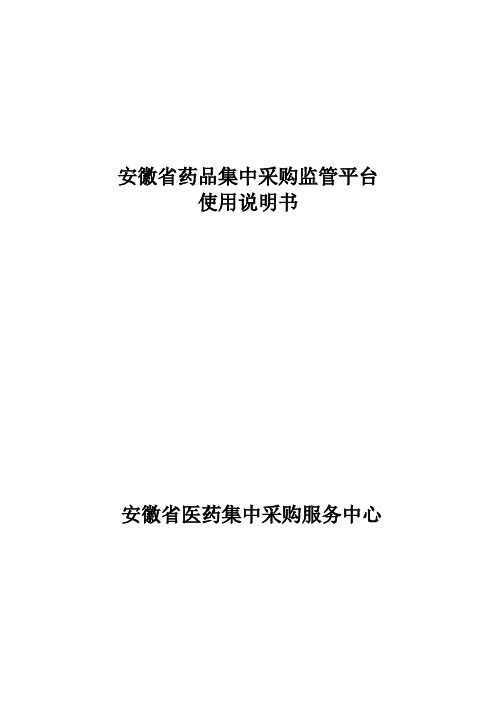
安徽省药品集中采购监管平台使用说明书安徽省医药集中采购服务中心目录1、概述 (3)2、系统主要功能 (3)3、系统软件操作 (3)3.1 系统主界面 (3)3.2 医院统计分析 (5)3.2.1 医院汇总统计 (5)3.2.2 医院采购单统计 (6)3.2.3 医院月采购信息统计 (7)3.2.4 地区汇总统计 (8)3.3 企业统计分析 (9)3.3.1 配送企业汇总统计 (10)3.3.2 生产企业汇总统计 (10)3.4 药品统计分析 (11)3.4.1. 药品汇总统计 (11)3.4.2. 药品属性统计 (12)3.4.3 药品分类统计 (12)3.4.4 药品质量层次统计 (13)3.4.5 未采购药品统计 (13)3.5 履约管理 (14)3.6用户信息管理 (14)13.6.1 子用户管理 (15)3.6.2 用户资料 (17)3.6.3 密码修改 (18)21、概述经过多年的摸索和发展,医药行业电子商务业务模式基本成熟,买方和卖方的业务操作也都趋于稳定,而此时卫生管理部门也会将更多的注意力放到对医药交易的更高层次的把控和管理上,通过对各类数据的统计、汇总、分析等,为各项决策提供有力的辅助依据,从而引导医药交易和医药事业向更好的方向发展,所以现在的交易平台除了满足医院和企业双方的交易需求,对监管和数据分析功能的要求也越来越高。
2、系统主要功能该系统主要被分为医院统计分析、企业统计分析、药品统计分析、履约管理、用户信息管理这几个模块。
通过主次用户进行权限的设置来管理该系统各个功能模块,已达到进行药品的采购、统计、分析、配送等查询设置功能。
通过设置黑名单来进行访问系统的控制,从而有效进行监督管理。
3、系统软件操作系统登陆界面:用户输入系统地址后,将会出现登陆页面。
然后再输入相应的用户名、密码。
3.1 系统主界面登陆之后,显示如下图案:34该主界面主要分为:医院统计分析、企业统计分析、药品统计分析、履约管理、和用户信息管理这几大模块。
药械采购平台配送企业交易手册
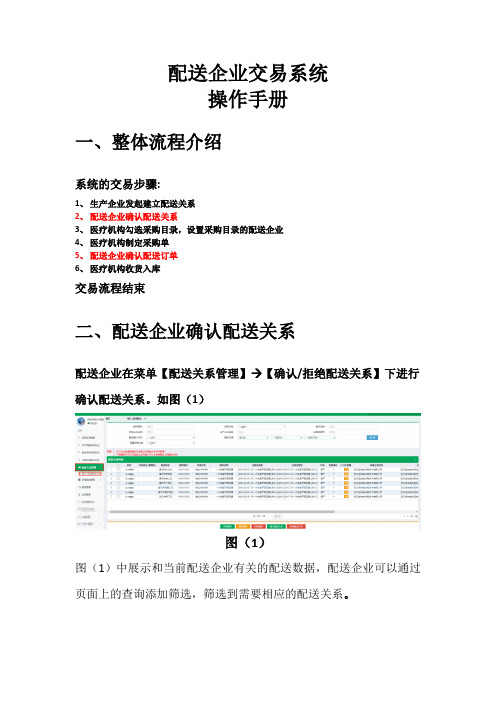
配送企业交易系统操作手册一、整体流程介绍系统的交易步骤:1、生产企业发起建立配送关系2、配送企业确认配送关系3、医疗机构勾选采购目录,设置采购目录的配送企业4、医疗机构制定采购单5、配送企业确认配送订单6、医疗机构收货入库交易流程结束二、配送企业确认配送关系配送企业在菜单【配送关系管理】 【确认/拒绝配送关系】下进行确认配送关系。
如图(1)图(1)图(1)中展示和当前配送企业有关的配送数据,配送企业可以通过页面上的查询添加筛选,筛选到需要相应的配送关系。
图(2)按照图(2)中的箭头的指向顺序操作即可建立配送关系,如图三所示:图(3)图(3)中展示已经建好配送关系的产品和配送地区。
三、配送企业确认配送订单配送企业在菜单【采购配送管理】 【配送管理】中进行确认和配送,如图(4)图(4)点击图(4)中的二级菜单【配送管理】,则会由五种采购方式,如图(5)所示:图(5)图(5)中的五种采购方式,图中的白色圈红色数字代表有需要配送企业相应的采购明细数量。
如:备货采购中“订单确认”有4条采购明细需要配送企业进行响应是否配送。
备货采购中“订单配送”有1条采购明细需要配送企业配送。
五种采购方式的流程分别如下:3.1、备货采购订单备货采购流程:医疗机构新建采购单→配送企业确认订单(订单提交后5天内,未确认,自动过期)→配送企业配送(确认订单后15天内,未配送,自动过期)→医疗机构收货→结束。
点击图(5)中的“备货采购”中的【订单确认】按钮,如图(6)所示:图(6)企业按照实际能力响应采购明细。
【批量确认】:确认后的采购明细,才可进入到配送。
【批量拒绝】:拒绝后的采购明细不可再配送。
注:若医疗机构提交订单后,配送企业未在明细自动过期,过期后的采购明细不可再响应。
过期的订单可在菜单【采购配送管理】 【订单明细查询】中进行查看,如图(7)所示:图(7)按照图(6)中箭头指向的顺序操作即可,如进行“批量确认”采购明细后,点击图(6)中【进入配送】按钮,如图(8)所示:图(8)图(8)中展示企业已经确认配送的订单明细,按照图(8)中箭头的指向顺序操作,即可完成配送。
配送企业网上订单响应操作流程

配送企业网上订单响应操作流程
一、点击【订单管理】 【订单处理】,打开订单处理页面,点击【处理】阅读订单并进行处理
图1 订单处理
图2 待送货列表
二、选择品种后填入“本次送货量”、“批号”、“发票号”,点击【准备送货】
如果所有品种能够满足订单要求,可以直接点击【本页全选】,系统将全选该页品种并自动填写本次送货量为订购量。
图3 填写送货信息
三、如果某个品种缺货,则需要点击上图对应品种信息条右侧的【缺货】,选择缺货原因,见下图,医疗机构根据缺货状态及时调整采购计划。
图4 设置缺货原因
品种缺货状态见下图
图5 设置品种缺货状态
四、点击【准备送货】后,准备送货品种将自动进入“待确认/已确认送货列表”。
此时仍然可以对送货信息进行修改,修改后点击【修改】进行确认。
送货信息确认无误后,点击【确认】
图6 待确认/已确认送货列表
图7已确认送货列表
见上图,序号处标明草绿色小方块的记录为已确认送货
五、如果要取消订单中品种的缺货状态,重新进入订单处理页面,点击【取消缺货】,取消
缺货后就可以按正常订单处理流程进行操作
六、已到货列表可以查看送货后医疗机构进行到货确认情况
七、在订单明细列表可以查看订单明细
图10订单明细列表。
配送企业品种配送操作手册
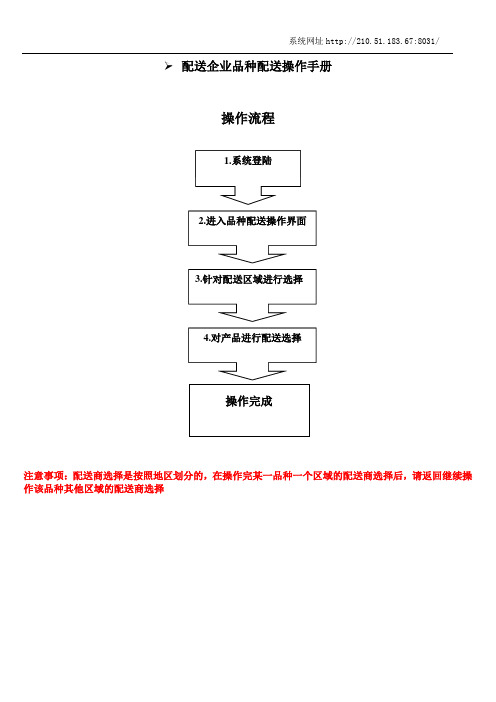
配送企业品种配送操作手册
操作流程
注意事项:
配送商选择是按照地区划分的,在操作完某一品种一个区域的配送商选择后,请返回继续操作该品种其他区域的配送商选择
1.系统登陆
点击登陆链接后,输入用户名和密码:
2.进入品种配送操作界面
进入登陆界面后,选择“品种配送”,出现下拉菜单,选择“产品选择配送企业”:
3.针对配送区域进行选择配送找到要配送的区域,点击该区域后面的“选择配送”按钮:
4.对产品进行配送选择
通过上面的查询框输入相应关键字,找到需选择配送商的药品:
在找到的药品信息后,再点击该条药品信息后的“选择分配送”按钮:
在新刷新的页面上,点击“添加分配送企业”按钮:
通过上方的查询框查找相应的配送企业“东骏”,找到后点击该企业信息后的“选择”按钮,之后弹出对话框,点击“确定”:
操作完成。
批量添加分配送操作方法(注意:该方法一般用于批量添加某一厂家的药品分配送操作):
登录系统后选择“品种配送”菜单,出现下拉菜单,选择“产品选择配送企业”,进入到药品信息页面:
根据上方的查询字段,输入生产企业关键字进行查询,之后将药品多条选中,或者将下方“全选”前面的勾选中,之后点击“批量选择分配送”按钮:
之后在“配送企业列表”查询“东骏”并选中需要批量增加的配送企业,然后点击“确定”按钮操作完成。
完成!。
配送企业网上交易操作手册[文档](点击下载)-安徽省集中
-安徽省集中](https://img.taocdn.com/s3/m/4298d6dc31126edb6e1a107b.png)
安徽省医药集中采购平台企业操作手册安徽省医药集中采购服务中心2009年12月目录欢迎使用安徽省医药集中采购平台 (3)关于这本用户手册 (4)第一章:采购系统操作流程 (4)1.1 企业确认采购单 (4)1.2 企业配送采购单 (5)1.3 订单查询 (5)1.4 企业开具发票 (5)1.5 结算管理 (6)1.6 退货管理 (6)第二章:企业操作指南 (6)2.1 用户登录 (6)2.2 药品库管理 (7)2.3 配送关系管理 (8)2.4 订单管理 (9)2.4.1 订单确认 (9)订单配送 (11)2.4.3 订单入库查询 (12)2.4.4 过期订单 (13)2.4.5 所有订单 (13)2.5 发票管理 (14)2.6 结算管理 (17)2.7 退货管理 (17)2.8 信息反馈 (19)2.8.1 新建反馈 (19)2.8.2 消息列表 (20)2.9 系统管理 (21)2.9.1 子用户管理 (21)2.9.2 企业信息修改 (24)2.10 快捷图标 (25)2.11 附录 (27)部分购买和使用和我公司生产的药品招标(挂网)、网上交易监管系统软件的客户名单 (27)部分购买和使用和我公司生产的药品招标(挂网)、网上交易监管系统软件的客户名单 (30)欢迎使用安徽省医药集中采购平台感谢您使用安徽省医药集中采购平台!关于这本用户手册产品用户手册包含了所有当您在使用安徽省医药集中采购平台软件时所用到的信息。
用户手册的编排方式用户手册是由下面几个章节所组成:•第一章:采购系统操作流程本章节说明了安徽省医药集中采购平台在医药采购中的使用权限,您还会从本章节中了解到该系统是如何利用数字化取代繁复琐碎的人工统计,为您的采购带来无尽的便利。
•第二章:企业操作指南本章节具体描述了安徽省医药集中采购平台的每一项功能,章节安排遵循常规的采购流程。
对功能模块逐一描述,力求使您在使用中没有疑惑。
第一章:采购系统操作流程1.1 企业确认采购单企业对医疗机构提交的采购单进行审核确认,已被企业确认的采购单医疗机构将不能对采购单在进行修改操作的,企业确认采购单后即可进行配送处理。
统一交易平台使用手册
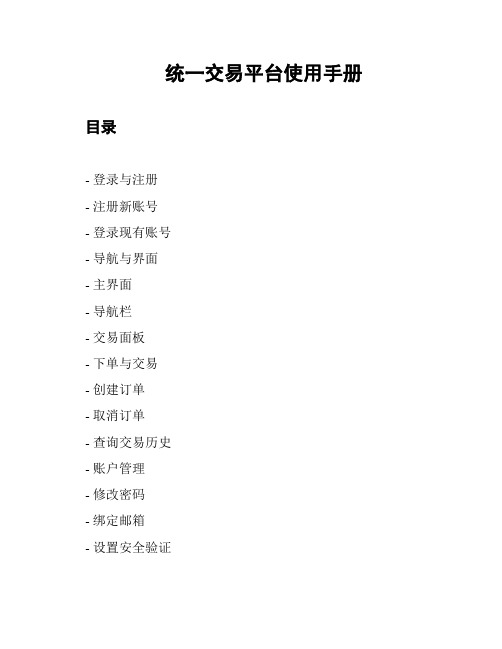
统一交易平台使用手册目录- 登录与注册- 注册新账号- 登录现有账号- 导航与界面- 主界面- 导航栏- 交易面板- 下单与交易- 创建订单- 取消订单- 查询交易历史- 账户管理- 修改密码- 绑定邮箱- 设置安全验证登录与注册注册新账号1. 打开统一交易平台网站2. 点击注册按钮3. 填写注册表格,包括用户名、密码等个人信息4. 提交表格并等待验证5. 验证成功后,即可使用新账号登录统一交易平台登录现有账号1. 打开统一交易平台网站2. 输入已注册的用户名和密码3. 点击登录按钮4. 如果账号密码正确,将成功登录统一交易平台导航与界面主界面- 统一交易平台的主界面为用户的个人控制中心导航栏- 导航栏位于主界面的顶部或侧边交易面板- 交易面板是统一交易平台的核心功能界面- 用户可以在交易面板进行订单下单、取消订单以及查询交易历史等操作下单与交易创建订单1. 进入交易面板2. 选择交易对(买入/卖出的货币)3. 输入交易数量和价格4. 点击下单按钮确认交易5. 如果下单成功,系统将生成订单并显示交易详情取消订单1. 进入交易面板2. 找到要取消的订单3. 点击相应订单旁的取消按钮4. 系统将要求确认取消订单5. 确认后,订单将被取消并从交易面板中移除查询交易历史1. 进入交易面板3. 系统将显示用户的交易历史记录4. 可以选择指定日期范围进行查询5. 交易历史记录将显示交易时间、交易对、买卖类型、数量等详细信息账户管理修改密码1. 进入账户设置页面2. 找到密码设置选项3. 输入旧密码和新密码4. 确认新密码并保存更改绑定邮箱1. 进入账户设置页面2. 找到邮箱设置选项3. 输入要绑定的邮箱地址4. 系统将向该邮箱发送验证邮件5. 验证成功后,邮箱将成功绑定到用户账号上设置安全验证1. 进入账户设置页面2. 找到安全验证选项3. 根据系统要求选择相应的安全验证方式(如短信验证码、谷歌身份验证器)4. 完成安全验证设置,以增强账户安全性以上是统一交易平台使用手册的简要介绍,希望对您的交易体验有所帮助。
- 1、下载文档前请自行甄别文档内容的完整性,平台不提供额外的编辑、内容补充、找答案等附加服务。
- 2、"仅部分预览"的文档,不可在线预览部分如存在完整性等问题,可反馈申请退款(可完整预览的文档不适用该条件!)。
- 3、如文档侵犯您的权益,请联系客服反馈,我们会尽快为您处理(人工客服工作时间:9:00-18:30)。
安徽省医药集中采购平台企业操作手册
安徽省医药集中采购服务中心
2009年12月
目录
欢迎使用安徽省医药集中采购平台 (4)
关于这本用户手册 (4)
第一章:采购系统操作流程 (5)
1.1 企业确认采购单 (5)
1.2 企业配送采购单 (5)
1.3 订单查询 (5)
1.4 企业开具发票 (6)
1.5 结算管理 (6)
1.6 退货管理 (6)
第二章:企业操作指南 (7)
2.1 用户登录 (7)
2.2 药品库管理 (8)
2.3 配送关系管理 (8)
2.4 订单管理 (10)
2.4.1 订单确认 (10)
2.4.2订单配送 (12)
2.4.3 订单入库查询 (13)
2.4.4 过期订单 (14)
2.4.5 所有订单 (15)
2.5 发票管理 (16)
2.6 结算管理 (18)
2.7 退货管理 (19)
2.8 信息反馈 (21)
2.8.1 新建反馈 (21)
2.8.2 消息列表 (22)
2.9 系统管理 (23)
2.9.1 子用户管理 (23)
2.9.2 企业信息修改 (27)。
